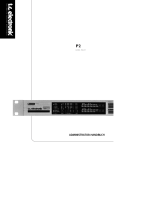Seite wird geladen ...

Benutzerhandbuch
Eos
Workstation für Windows
®

Barco – Eos Workstation für Windows – DOC-3062-0 – Ausgabe 14 – Januar 2005
_______________________________________________________________________________
ii
Aktualisierungsstand
Titel: EOS Workstation für Windows – Benutzerhandbuch
ID-Nr.: DOC-3062-0
Ausgabe: 14
Datum: Januar-2005
Hauptausgabe Update
Kapitel 1
Kapitel 2
Kapitel 3 erg.
Kapitel 4 erg.
Kapitel 5
Kapitel 6 erg.
Kapitel 7 erg.
Kapitel 8
Kapitel 9
neu: Die entsprechenden Kapitel wurden neu erstellt oder komplett überarbeitet.
korr.: Teile des entsprechenden Kapitels wurden richtiggestellt; siehe Änderungsbalken.
erg.: Fehlende Teile des entsprechenden Kapitels wurden ergänzt; siehe Änderungsbalken.
Dieses Handbuch bezieht sich auf folgende Hardware- und Software-Versionen von E
OS Workstation für Windows.
Grafiktreiber R3.6
Dokumenthistorie
Änderungen, die zu einer neuen Version führen, werden mit einem Balken am Rand des Textes gekennzeichnet.
Windows und Windows NT sind eingetragene Warenzeichen der Microsoft Corporation

Barco – Eos Workstation für Windows – DOC-3062-0 – Ausgabe 14 – Januar 2005
______________________________________________________________________________
iii
Trademarks
Firmen- und Produktnamen, die in diesem Handbuch genannt werden, sind Warenzeichen und oder
eingetragene Warenzeichen der jeweiligen Firmen. Alle in dieser Publikation aufgeführten Firmen- und
Produktnamen dienen als Hinweis oder Beispiel, und sind nicht als Werbung für diese Produkte oder Hersteller zu
verstehen.
Copyright 2004 Barco
Die Weitergabe sowie die Vervielfältigung aller Unterlagen, die von uns überlassen werden, deren Verwertung
und Mitteilung ihres Inhaltes an Dritte ist nicht gestattet, soweit dies nicht ausdrücklich zugestanden ist.
Urheberrechte, insbesondere auch solche an Software, werden nur insoweit übertragen, als es für die Erreichung
des speziellen Vertragszwecks erforderlich ist. Zuwiderhandlungen können zu Schadensersatz verpflichten. Alle
Rechte aus der Erteilung eines Patents oder der Eintragung eines Gebrauchsmusters verbleiben bei uns.
Copyright 2004 Barco
All rights reserved. No part of this document may be copied, reproduced or translated. It shall not otherwise be
recorded, transmitted or stored in a retrieval system without the prior written consent of Barco.
Gewährleistung und Schadensersatz
Barco leistet Gewähr für fehlerfreie Herstellung im Rahmen der gesetzlichen Gewährleistungsfristen. Der Käufer
hat die von ihr gelieferten Waren unverzüglich nach ihrem Eintreffen auf Transportschäden, Material- und
Herstellungsfehler zu untersuchen. Etwaige Beanstandungen sind Barco unverzüglich schriftlich mitzuteilen.
Die Gewährleistungsfrist beginnt mit dem Zeitpunkt des Gefahrenübergangs, bei Spezialsystemen und Software
bei Inbetriebnahme, spätestens jedoch 30 Tage nach dem Zeitpunkt des Gefahrenübergangs. Bei berechtigten
Mängelrügen kann Barco nach ihrer Wahl innerhalb einer angemessenen Frist nachbessern oder Ersatz liefern.
Bei Unmöglichkeit oder Fehlschlagen kann der Käufer statt dessen Herabsetzung des Kaufpreises (Minderung)
oder Rückgängigmachung des Vertrags (Wandlung) verlangen. Alle darüber hinausgehenden Ansprüche,
insbesondere wegen Schadensersatz für unmittelbaren oder mittelbaren Schaden, auch für etwaige Schäden, die
zurückzuführen sind auf das Betreiben von Software sowie auf von Barco erbrachte anderweitige Leistungen,
seien diese Systembestandteil oder selbständige Leistungen, sind ausgeschlossen, sofern der Schaden nicht
nachweislich auf dem Fehlen schriftlich zugesicherter Eigenschaften beruht oder Barco Vorsatz oder grobe
Fahrlässigkeit zur Last fällt.
Nimmt der Käufer oder ein Dritter an von Barco gelieferten Waren Änderungen oder Instandsetzungsarbeiten
vor, wird mit ihren Waren unsachgemäß umgegangen, insbesondere werden die Systeme unsachgemäß in
Betrieb gesetzt bzw. betrieben oder werden ihre Waren nach dem Gefahrenübergang Einflüssen ausgesetzt, die
nach dem Vertrag nicht vorausgesetzt sind, schließt dies Gewährleistungsansprüche des Käufers aus. Vom
Gewährleistungsausschluss erfasst werden auch Systemausfälle, die von durch den Kunden beigestellte
Programme oder Spezialelektroniken, z. B. Interfaces herrühren. Natürliche Abnützung sowie die normale
Wartung unterliegen ebenfalls nicht der Gewährleistungspflicht von Barco.
Die in diesem Handbuch spezifizierten Umweltbedingungen sowie Pflege- und Wartungsvorschriften müssen
durch den Kunden eingehalten werden.

Barco – Eos Workstation für Windows – DOC-3062-0 – Ausgabe 14 – Januar 2005
______________________________________________________________________________
iv
Korrekturblatt
An die
• Barco Control Rooms GmbH
An der Rossweid 5, D-76229 Karlsruhe
Telefon: +49-721-6201-0, Fax: +49-721-6201-298
E-mail: docu.de.bcd@barco.com, Web: www.barcocontrolrooms.de
Absender:
Datum:
Bitte korrigieren Sie folgende Punkte in der Dokumentation DOC-3062-0:
Seite falscher Text muss richtig heißen

Barco – Eos Workstation für Windows – DOC-3062-0 – Ausgabe 14 – Januar 2005
_______________________________________________________________________________
v
Inhalt
1 Vorbemerkungen ................................................................................................................................ 1-1
1.1 Aufbau des Handbuchs.................................................................................................................................1-2
1.2 Schreibweisen und Symbole........................................................................................................................1-3
1.3 Sicherheitshinweise......................................................................................................................................1-4
1.3.1 Standards .............................................................................................................................................1-4
1.3.2 Sicherheitsmassnahmen......................................................................................................................1-4
1.3.3 Auspacken der Geräte .........................................................................................................................1-6
1.3.4 Installation ...........................................................................................................................................1-6
1.3.5 Wartung................................................................................................................................................1-6
1.3.6 Reinigung.............................................................................................................................................1-6
1.3.7 Wiederverpackung...............................................................................................................................1-6
1.4 Online Handbuch ..........................................................................................................................................1-7
2 Überblick .............................................................................................................................................2-1
2.1 Eigenschaften ...............................................................................................................................................2-2
3 Inbetriebnahme .................................................................................................................................. 3-1
3.1 Gehäuse ........................................................................................................................................................3-2
3.1.1 Eos ........................................................................................................................................................3-2
3.1.2 Eos Extender.........................................................................................................................................3-7
3.2 Verkabelung................................................................................................................................................3-10
3.2.1 Stromversorgung ...............................................................................................................................3-10
3.2.2 Maus...................................................................................................................................................3-11
3.2.3 Tastatur ..............................................................................................................................................3-11
3.2.4 Tastaturverlängerung ........................................................................................................................3-12
3.2.5 Grafikkarten .......................................................................................................................................3-14
3.2.6 OmniScaler.........................................................................................................................................3-17
3.2.7 Quad Analog Video Card....................................................................................................................3-19
3.2.8 Streaming Video Card........................................................................................................................3-20
3.2.9 Quad SDI Video Card ..........................................................................................................................3-21
3.2.10 Dual RGB Input Card ........................................................................................................................3-22
3.2.11 Multiport I/O Karte..........................................................................................................................3-23
3.2.12 Eos Extender ....................................................................................................................................3-24
3.2.13 Netzwerk..........................................................................................................................................3-27
3.3 Einschalten..................................................................................................................................................3-29
3.3.1 Anschließen .......................................................................................................................................3-29
3.3.2 Einschalten.........................................................................................................................................3-29
3.3.3 Ausschalten........................................................................................................................................3-30
3.4 Betriebssystem...........................................................................................................................................3-31
3.4.1 Systemanforderungen.......................................................................................................................3-31
3.4.2 Obsoletes Betriebssystem.................................................................................................................3-31
3.5 Konfiguration der Grafikkarten ..................................................................................................................3-32
3.5.1 Installation des Grafiktreibers und des Switcher-Sprache Compilers..............................................3-32

Barco – Eos Workstation für Windows – DOC-3062-0 – Ausgabe 14 – Januar 2005
______________________________________________________________________________
vi
3.5.2 Konfiguration des Grafiktreibers .......................................................................................................3-41
3.5.3 Konfiguration der Bildwand ..............................................................................................................3-44
3.5.4 Einstellen der Bildschirmeigenschaften............................................................................................3-46
3.6 Optimierung................................................................................................................................................3-47
3.6.1 Passender Mauszeiger für Videoanwendungen...............................................................................3-47
4 Bedienung...........................................................................................................................................4-1
4.1 Eingangskarten .............................................................................................................................................4-2
4.1.1 Quad Analog Video Card......................................................................................................................4-2
4.1.2 Streaming Video Card..........................................................................................................................4-2
4.1.3 Quad SDI Video Card ............................................................................................................................4-2
4.1.4 Dual RGB Input Card ............................................................................................................................4-2
4.1.5 Anzahl der Video und RGB Fenster .....................................................................................................4-3
4.2 Eigenschaften der Video- und RGB Darstellung ..........................................................................................4-5
4.2.1 Video Grunddarstellung.......................................................................................................................4-5
4.2.2 Channel Video......................................................................................................................................4-5
4.2.3 OmniScaler...........................................................................................................................................4-5
4.2.4 Video-Switcher.....................................................................................................................................4-5
4.2.5 Verteiltes Video....................................................................................................................................4-6
4.3 Darstellung von Video- und RGB-Signalen..................................................................................................4-7
4.3.1 Darstellung in einem Fenster..............................................................................................................4-7
4.3.2 Benennung der Videokanäle und Videoquellen...............................................................................4-10
4.3.3 Darstellung von analogem Video......................................................................................................4-14
4.3.4 Darstellung von Streaming Video .....................................................................................................4-18
4.3.5 Darstellung von digitalem Video ......................................................................................................4-24
4.3.6 Darstellung von RGB-Signalen ..........................................................................................................4-28
4.3.7 Konfiguration der RGB Daten ............................................................................................................4-33
5 Wartung............................................................................................................................................... 5-1
5.1 Hot Plug Verfahren .......................................................................................................................................5-2
5.1.1 Redundantes Netzteil ..........................................................................................................................5-2
5.1.2 RAID......................................................................................................................................................5-3
5.2 Austausch von Verbrauchsteilen..................................................................................................................5-4
5.2.1 Filterwechsel an Eos ............................................................................................................................5-4
5.2.2 Auswechseln der Batterie ...................................................................................................................5-5
5.3 Reinigung......................................................................................................................................................5-6
6 Fortgeschrittene Konfiguration .......................................................................................................... 6-2
6.1 Installation zusätzlicher Hardware...............................................................................................................6-3
6.1.1 Gehäuse öffnen ...................................................................................................................................6-3
6.1.2 Einsetzen zusätzlichen Hauptspeichers...............................................................................................6-5
6.1.3 Einsetzen einer zusätzlichen Erweiterungskarte................................................................................6-7
6.1.4 Auflösung der Grafikkarte einstellen..................................................................................................6-9
6.1.5 Installation des Grafiktreibers für neue Karten ................................................................................6-10
6.1.6 Windows XP Aktivierung ...................................................................................................................6-11
6.1.7 Kombinationsregeln ..........................................................................................................................6-12
6.1.8 Multiport I/O Karte............................................................................................................................6-16

Barco – Eos Workstation für Windows – DOC-3062-0 – Ausgabe 14 – Januar 2005
______________________________________________________________________________
vii
6.2 Fortgeschrittene Software Konfiguration ..................................................................................................6-18
6.2.1 Editieren der Registrierung ...............................................................................................................6-18
6.2.2 Registrierungseinträge ......................................................................................................................6-20
6.2.3 Video Konfiguration ...........................................................................................................................6-25
6.2.4 Upgrade des Grafiktreibers unter Windows NT................................................................................6-34
6.2.5 Upgrade des Grafiktreibers unter Windows 2000 oder Windows XP..............................................6-34
6.2.6 Deinstallation des Grafiktreibers (agxuninst.exe)............................................................................6-40
6.2.7 Spezielle Anforderungen beim Installieren von Windows 2000/XP...............................................6-41
6.2.8 Redundanter Netzwerkadapter.........................................................................................................6-43
6.2.9 Device Explorer ..................................................................................................................................6-48
7 Technischer Anhang............................................................................................................................ 7-1
7.1 Technische Daten .........................................................................................................................................7-2
7.2 Schnittstellen ..............................................................................................................................................7-10
7.3 Bestellnummern.........................................................................................................................................7-18
8 Hinweise zur Störungsbehebung ....................................................................................................... 8-1
8.1 EOS bootet nicht ............................................................................................................................................8-1
8.2 Andere Fehler ...............................................................................................................................................8-2
8.3 Hot Line.........................................................................................................................................................8-3
9 Index.................................................................................................................................................... 9-4

1. Vorbemerkungen
Barco – Eos Workstation für Windows – DOC-3062-0 – Ausgabe 14 – Januar 2005
_____________________________________________________________________________
1-1
1 Vorbemerkungen
Dieses Kapitel erklärt den Aufbau des vorliegenden Handbuchs sowie die darin verwendeten Schreibweisen und
Symbole. Für den Umgang mit Computersystemen von Barco werden Sicherheitshinweise gegeben.

1. Vorbemerkungen
Barco – Eos Workstation für Windows – DOC-3062-0 – Ausgabe 14 – Januar 2005
_____________________________________________________________________________
1-2
1.1 Aufbau des Handbuchs
Dieses Handbuch beschreibt Aufbau, Inbetriebnahme und Bedienung von EOS Workstation für Windows von
Barco. Es ist in neun Kapitel gegliedert:
• Vorbemerkungen
erklärt den Aufbau des Handbuchs selbst und die darin verwendeten Schreibweisen und Symbole.
Sicherheitshinweise zum Umgang mit Computersystemen von Barco werden gegeben.
• Überblick
illustriert die Eigenschaften von E
OS.
• Inbetriebnahme
beschreibt den Aufbau von E
OS.
• Bedienung
beschreibt die Bedienung der Video-Software von E
OS.
• Wartung
beschreibt die Wartung von E
OS.
• Fortgeschrittene Konfiguration
gibt ausführliche Informationen zur weitergehenden Konfiguration von Hardware und Software.
• Technischer Anhang
führt tabellarisch die technischen Daten von E
OS, seiner Bauteile und Schnittstellen auf.
• Hinweise zur Fehlerbehebung
gibt Hinweise zur Fehlerbehebung.
• Index
listet die Schlagwörter des Handbuchs auf.
Kapitel, Seiten, Abbildungen und Tabellen sind getrennt nummeriert. Die Kapitel und deren Abschnitte sind durch
eine »Punktsyntax« gekennzeichnet, z. B: Abschnitt 4.2.3, Seiten dagegen durch eine »Strichsyntax«, z. B: 2-1,
wie auch die Abbildungen und Tabellen, z. B. Abbildung 5-4.

1. Vorbemerkungen
Barco – Eos Workstation für Windows – DOC-3062-0 – Ausgabe 14 – Januar 2005
_____________________________________________________________________________
1-3
1.2 Schreibweisen und Symbole
Die unterschiedlichen typographischen Schreibweisen und Symbole in diesem Handbuch besitzen folgende
Bedeutung:
Bold
Beschriftungen, Menüs und Bedienelemente sowie besondere Begriffe sind in bold
wiedergegeben.
Condensed
Querverweise auf andere Kapitel dieses Handbuchs sowie Links ins Internet und E-mail
Adressen sind condensed wiedergegeben. In der On-Line Version des Handbuchs erscheinen
alle Hyperlinks blaugrün.
Courier Dateinamen und Programmteile sind in Courier wiedergegeben.
Courier bold Benutzereingaben über die Tastatur sind in Courier bold wiedergegeben.
Innerhalb eines Programmteils weist dieser Pfeil darauf hin, dass ein Zeilenumbruch aus
Platzgründen notwendig war, allerdings nicht als neuer Zeilenanfang zu verstehen ist.
Bei Nichtbeachtung von Anweisungen, die mit nebenstehendem Symbol gekennzeichnet
sind, besteht die Gefahr von Geräteschäden.
Bei Nichtbeachtung von Anweisungen, die mit nebenstehendem Symbol gekennzeichnet
sind, besteht die Gefahr von Personenschäden.
Bei Nichtbeachtung von Anweisungen, die mit nebenstehendem Symbol gekennzeichnet
sind, besteht die Gefahr von Geräteschäden durch elektrostatische Ladung!
Bei Nichtbeachtung von Anweisungen, die mit nebenstehendem Symbol gekennzeichnet
sind, besteht die Gefähr der Verletzung durch scharfe Gegenstände!
Bei Nichtbeachtung von Anweisungen, die mit nebenstehendem Symbol gekennzeichnet
sind, besteht die Gefahr der Explosion von Teilen!
Bei Nichtbeachtung von Anweisungen, die mit nebenstehendem Symbol gekennzeichnet
sind, besteht die Gefähr von Verbrennungen durch heiße Gegenstände!
Dieses Symbol weist auf Hintergrundinformation hin.
Neben diesem Symbol stehen weitere Informationen.
Tips sind mit diesem Symbol markiert.
Neben diesem Symbol stehen wichtige Hinweise.

1. Vorbemerkungen
Barco – Eos Workstation für Windows – DOC-3062-0 – Ausgabe 14 – Januar 2005
_____________________________________________________________________________
1-4
1.3 Sicherheitshinweise
Die Sicherheitshinweise in diesem Abschnitt müssen bei der Installation und dem Betrieb eines Produkts von
Barco beachtet werden!
1.3.1 Standards
Sicherheit
E
OS wird in Übereinstimmung mit den Anforderungen der internationalen Sicherheitsstandards EN60950, UL1950
und CSA C22.2 No. 950 hergestellt. Dies sind die Sicherheitsstandards für Geräte der Informationstechnologie.
Diese Sicherheitsstandards beinhalten wichtige Anforderungen bei der Verwendung sicherheitsrelevanter
Komponenten, Materialien und Isolierungen, um den Benutzer vor der Gefahr eines Stromschlags und vor dem
Zugriff auf stromführende Teile zu bewahren.
Sicherheitsstandards erlegen zudem Anforderungen auf, in Bezug auf interne und externe
Temperaturschwankungen, Höhe der Abstrahlung, mechanische Stabilität und Stärke, geschlossenes Gehäuse
und Schutz vor Feuergefährdung.
Das Testen simulierter Einzelausfälle, sichert dem Benutzer die Sicherheit des Geräts auch wenn die normale
Funktionalität nicht mehr vorhanden ist.
Elektromagnetische Verträglichkeit
Die elektromagnetische Abstrahlung von Eos erfüllt EN55022, EN61000-3-2, EN61000-3-3 und die Grenzwerte für
digitale Geräte der Klasse B, entsprechend Teil 15 der FCC Regeln.
Die elektromagnetische Immunität von E
OS erfüllt EN55024.
1.3.2 Sicherheitsmassnahmen
Beachten Sie zu Ihrem eigenen Schutz folgende Sicherheitsmaßnahmen, wenn Sie Ihre
Geräte aufbauen, betreiben und warten:
• Bevor Sie die Geräte in Betrieb nehmen, lesen Sie dieses Handbuch gründlich und bewahren Sie es für die
zukünftige Benutzung auf!
• Beachten Sie alle auf den Geräten angebrachten Warnungen und Anweisungen!
• Wartungsarbeiten, die in diesem Handbuch nicht ausdrücklich genannt sind, dürfen nur von autorisiertem
Personal vorgenommen werden! Das Gehäuse des Geräts darf unter keinen Umständen geöffnet werden,
ohne dass vorher das Stromversorgungskabel abgezogen wurde.
• Um Feuer oder die Gefahr eines elektrischen Schlags zu vermeiden, setzten Sie das Gerät nicht Regen oder
Feuchtigkeit aus!
• Dieses Gerät muss an einer AC Stromquelle betrieben werden!
• Dieses Gerät kann an ein IT Power-System angeschlossen werden!
• Vergewissern Sie sich, dass die Spannung und Frequenz Ihrer Stromquelle mit der Spannung und Frequenz
übereinstimmen, die auf dem Etikett mit den elektrischen Kennwerten des Geräts angegeben sind!
• Wenn Sie sich nicht sicher über die Art Ihrer AC Stromversorgung sind, wenden Sie sich bitte an Ihren Händler
oder Ihr lokales Stromversorgungsunternehmen!
• Dieses Produkt ist mit einem 3-poligen Erdungsstecker ausgerüstet, einem Stecker mit einem dritten
(erdungs-) Pin. Dieser Stecker passt ausschließlich in eine geerdete Steckdose. Dies ist ein
Sicherheitsmerkmal. Wenn Sie den Stecker nicht in die Steckdose stecken können, fragen Sie Ihren Elektriker,
damit er die veraltete Dose ersetzt. Verwenden Sie in jedem Fall eine geerdete Steckdose!

1. Vorbemerkungen
Barco – Eos Workstation für Windows – DOC-3062-0 – Ausgabe 14 – Januar 2005
_____________________________________________________________________________
1-5
• Diese Ausrüstung muss mit dem mitgelieferten 3-adrigen AC-Stromversorgungskabel geerdet werden. (Ist
das mitgelieferte Kabel nicht passend, wenden Sie sich bitte an Ihren Händler)!
Hauptleitung (AC Stromversorgungskabel) mit CEE 7 Stecker:
Die Drähte der Hauptleitung sind in Übereinstimmung mit dem folgenden Code gefärbt:
gelb + grün Erde
blau Neutral
braun Phase
Abbildung 1-1
CEE 7 Stecker
Stromversorgungskabel mit ANSI 73.11 Stecker:
Die Drähte des Stromkabels sind in Übereinstimmung mit dem folgenden Code gefärbt:
gelb + grün Erde
weiß Neutral
schwarz Phase
Abbildung 1-2
ANSI 73.11 Stecker
• Es darf nichts auf dem Stromkabel stehen. Stellen Sie das Gerät nicht so auf, dass Leute über das Kabel
laufen werden. Um das Kabel abzuziehen, ziehen Sie den Stecker heraus. Ziehen Sie niemals am Kabel
selber!
• Wird für dieses Produkt ein Verlängerungskabel verwendet, stellen Sie sicher, dass die Summe der
Stromkennwerte auf den Geräten nicht den Stromkennwert des Verlängerungskabels übersteigt.
• Stecken Sie nie Objekte irgendeiner Art durch die Öffnungen des Gehäuses. Sie könnten gefährliche
Spannungspunkte berühren oder Teile kurzschließen und damit ein Feuer verursachen oder einen
Stromschlag erzeugen.
• Schütten Sie niemals irgendeine Flüssigkeit auf das Produkt. Sollte irgendeine Flüssigkeit in das Gehäuse
gelangen, stecken Sie das Gerät aus und lassen Sie es von qualifiziertem Servicepersonal überprüfen, bevor
Sie es wieder in Betrieb nehmen.
• Gewitter - Als Extraschutz für dieses Produkt während Gewittern oder während langer Perioden, in denen es
nicht benutzt wird, stecken Sie es aus der Steckdose aus. Dies bewahrt Sie vor Schaden, der durch Gewitter
und Spannungsstösse verursacht wird.

1. Vorbemerkungen
Barco – Eos Workstation für Windows – DOC-3062-0 – Ausgabe 14 – Januar 2005
_____________________________________________________________________________
1-6
1.3.3 Auspacken der Geräte
Beachten Sie Hinweise auf der Verpackung für das Auspacken!
1.3.4 Installation
• Stellen Sie das Gerät nicht auf einen unstabilen Wagen, Platz oder Tisch. Das Gerät könnte herunterfallen und
ihm könnte ernsthafter Schaden zugefügt werden!
• Verwenden Sie das Gerät nicht in der Nähe von Wasser!
• Verwenden Sie ausschließlich das mitgelieferte Stromversorgungskabel. Andere Stromkabel haben keinen
Sicherheitstest durchlaufen und dürfen nicht zur Stromversorgung des Geräts verwendet werden. Für ein
Ersatz-Stromkabel, fragen Sie bitte Ihren Händler.
• Schlitze und Öffnungen des Gehäuses und die Seiten sind zur Belüftung vorgesehen. Um einen verlässlichen
Betrieb des Geräts zu garantieren und um es vor Überhitzung zu schützen, dürfen diese Öffnungen nicht
blockiert oder verdeckt werden. Durch das Stellen des Geräts auf ein Bett, Sofa, Teppich oder eine andere
ähnliche Oberfläche, dürfen die Öffnungen nicht verdeckt werden. Das Produkt sollte nie neben oder über
eine Heizung oder Wärmequelle gestellt werden. Dieses Gerät darf nie in eine Einbauinstallation gestellt
werden, wenn nicht für eine ausreichende Belüftung gesorgt ist.
• Die maximale empfohlene Umgebungstemperatur für dieses Gerät ist 40° C.
• Wird das Gerät in einem Gestell mit mehreren Geräten oder einer geschlossenen Anordnung benutzt, darf
die Umgebungstemperatur nicht die maximale empfohlene Umgebungstemperatur erreichen.
• Ist das Gerät in einem Gestell installiert, muss die Installation so sein, dass ein Luftstrom gewährleistet ist,
der zum sicheren Betrieb ausreicht. Die Aufstellung der Ausstattung muss so sein, dass nicht aus der
ungleichmäßigen mechanischen Bepackung eine gefährliche Bedingung entsteht.
1.3.5 Wartung
Mechanische oder elektrische Veränderungen der Geräte, die nicht ausdrücklich in diesem Handbuch genannt
sind, dürfen nicht vorgenommen werden. Barco haftet nicht für Schäden, die durch modifizierte Geräte
entstanden sind.
Wartungsarbeiten, die nicht ausdrücklich in diesem Handbuch genannt werden, dürfen nur
von autorisiertem Personal vorgenommen werden!
Die Gehäuse der Geräte dürfen unter keinen Umständen aufgeschraubt werden, bevor die
Stromversorgungskabel abgezogen worden sind! Messungen und Prüfungen am
aufgeschraubten Gerät dürfen nur im Werk oder von besonders geschultem Personal
durchgeführt werden, da im aufgeschraubten Zustand kein Schutz gegen das Berühren
stromführender Teile besteht.
1.3.6 Reinigung
Ziehen Sie vor der Reinigung den Netzstecker aus der Steckdose. Verwenden Sie keine flüssigen Reiniger oder
Aerosol Reiniger. Abschnitt 5.3 Reinigung beinhaltet eine Reinigungsanweisung.
1.3.7 Wiederverpackung
Bewahren Sie die Originalverpackung auf. Sollten Sie das Gerät jemals wieder verpacken, verwenden Sie die
Originalverpackung. Für maximalen Schutz verpacken Sie das Gerät in der Weise, wie es ursprünglich verpackt
war.

1. Vorbemerkungen
Barco – Eos Workstation für Windows – DOC-3062-0 – Ausgabe 14 – Januar 2005
_____________________________________________________________________________
1-7
1.4 Online Handbuch
Auf der CD Control Room Suite CRS-3045-C ist das Handbuch DOC-3062-0 auch in elektronischer Form zu finden.
Legen Sie die CD Control Room Suite CRS-3045-C in das CD-ROM Laufwerk ein. Sofern das automatische
Ausführen einer CD vom System erlaubt ist, erscheint die Startseite der CD. Startet die CD nicht automatisch, so
können Sie mit Hilfe des Explorers die Datei CRSindex.htm von der CD öffnen. Suchen Sie im Abschnitt Releases
of individual Products nach dem Release des Grafiktreibers, der auf Ihrem E
OS installiert ist und wählen Sie die
dazugehöriges Dokumentation aus.
Sie können Acrobat Reader verwenden, um doc-3062-D_XX_owners.pdf zu sehen. Adobe® Acrobat® Reader
ist eine freie und frei verteilbare Software, mit der Dateien im Adobe Portable Document Format (PDF)
betrachtet und gedruckt werden können.
Wenn Acrobat Reader bereits installiert ist kann doc-3062-D_XX_owners.pdf mit einem Klick auf den Link
geöffnet werden, ansonsten muss Acrobat Reader zuerst installiert werden. Das Setup-Programm befindet sich in
Abschnitt Releases of individual Products -> 3rd party tools and products.

2. Überblick
Barco – Eos Workstation für Windows – DOC-3062-0 – Ausgabe 14 – Januar 2005
_____________________________________________________________________________
2-1
2 Überblick
illustriert die Eigenschaften von EOS.

2. Überblick
Barco – Eos Workstation für Windows – DOC-3062-0 – Ausgabe 14 – Januar 2005
_____________________________________________________________________________
2-2
2.1 Eigenschaften
EOS wurde zur Ansteuerung großer, modularer OVERVIEW Bildwände konzipiert. Seine Multiscreen-Eigenschaften
ermöglichen die Steuerung von Bildwänden, die aus mehreren Projektionsmodulen zusammengesetzt sind. Die
Anzeigeflächen bilden einen logisch zusammenhängenden Bildschirm (ein großer Windows Desktop). Moderne
Bildgebertechnologien werden digital mit höchster Bildqualität angesteuert. Hoher Kontrast und absolute
Störsicherheit gegen elektromagnetische Einflüsse zeichnen diese Art der Ansteuerung aus.
Auch konventionelle CRT-Monitore können mit der Option analoger Ausgänge an E
OS angeschlossen werden, um
so Multimonitor-Arbeitsplätze zu realisieren.
Video- und RGB-Daten werden von der STREAMING VIDEO CARD, QUAD SDI VIDEO CARD, QUAD ANALOG VIDEO CARD und der
D
UAL RGB INPUT CARD verarbeitet.
Folgende herausragenden Merkmale zeichnen E
OS aus:
• Hohe Grafikleistung durch modernste Prozessor- und Chip-Technologie.
• Unterstützung der gängigen LAN- und WAN-Schnittstellen.
• Grafik- und Videoausgabe in hoher Farbqualität.
• Videofenster frei skalierbar, kleiner und größer 1:1.
• Grafik- und Videofenster beliebig überlappend und verschiebbar.
Abbildung 2-1
8 kanaliges E
OS
Das EOS System bietet eine flexible und skalierbare Architektur zur Realisierung verschiedener Größen von
Bildwänden. Eine Bildwand mit einem bis zu 12 Projektionsmodulen kann mit einem einzelnen E
OS angesteuert
werden, zur Wiedergabe von vielen Video- und RGB-Quellen werden zusätzlich ein oder mehrere E
OS EXTENDER
verwendet.
Unabhängig von der Größe der Bildwand »sehen« sowohl die Applikations-Software als auch der Benutzer einen
logischen Bildschirm. Installation, Bedienung und Betreuung unterscheiden sich nicht von der einer Standard
Windows Workstation.

2. Überblick
Barco – Eos Workstation für Windows – DOC-3062-0 – Ausgabe 14 – Januar 2005
_____________________________________________________________________________
2-3
Eos Extender
E
OS EXTENDER stellen EOS zusätzliche Kapazität Video- und RGB Eingabe zur Verfügung. Ein Window 2000 oder
Windows XP Desktop mit mehreren Video und RGB-Quellen kann so auf bis zu 12 Projektionsmodulen dargestellt
werden.
Abbildung 2-2
E
OS und EOS EXTENDER

3. Inbetriebnahme
Barco – Eos Workstation für Windows – DOC-3062-0 – Ausgabe 14 – Januar 2005
_____________________________________________________________________________
3-1
3 Inbetriebnahme
Dieses Kapitel beschreibt den Aufbau von EOS Workstation für Windows und stellt Ihnen einen Leitfaden durch die
Softwarekonfiguration zur Verfügung.

3. Inbetriebnahme
Barco – Eos Workstation für Windows – DOC-3062-0 – Ausgabe 14 – Januar 2005
_____________________________________________________________________________
3-2
3.1 Gehäuse
3.1.1 Eos
Das Gehäuse von EOS ist in zwei Ausführungen erhältlich: Als Standardgehäuse und als Gehäuse für redundanten
Netzanschluß und RAID (Redundant Array of Independent Disks).
Die Vorderseite
E
OS Standardausführung:
18
3
13
1110a
12
74
RESET
KB/LK
POWER
H.D.D.
POWER
2
9
E
OS mit Redundanz-Optionen:
1
3
12
1
8
35411
10b
6
29
1 Lüftungslöcher
2 Griff der Filterhalterung
3 Neustart-Taste
4 Tastatur sperren Schalter (optional)
5 Taste Summer zurücksetzen: Netzteil-Fehler
6 LED: Netzteil-Fehler
7 LED: Festplattenzugriff
8 LED: EOS in Betrieb
9 Diskettenlaufwerk
10a/b Festplatte / RAID-Subsystem
11 CD-ROM Laufwerk oder DVD-ROM Laufwerk (optional)
12 nicht unterstützt
13 Ein/Aus-Taste
Abbildung 3-1
Vorderansicht von E
OS

3. Inbetriebnahme
Barco – Eos Workstation für Windows – DOC-3062-0 – Ausgabe 14 – Januar 2005
_____________________________________________________________________________
3-3
Neben den Lüftungslöchern [1] befindet sich der Griff der Filterhalterung [2].
In der Mitte des Standardgehäuses befinden sich drei Tasten. Die obere ist die Neustart-Taste [3], gefolgt vom
Tastatur sperren Schalter [4], mit dem die Tastatureingabe deaktiviert und wieder aktiviert werden kann, die
untere Taste ist die Ein/Aus-Taste [13]. Die zwei LEDs neben den Tasten zeigen den Betrieb der Festplatte [7]
beziehungsweise von E
OS [8] selbst an.
Das Gehäuse für redundanten Betrieb verfügt darüber hinaus über einen Taster zum Zurücksetzen des Summers
[5] bei einem Netzteil-Fehler. Er befindet sich links oben. Die Neustart-Taste [3] ist stattdessen zwischen dem
Tastatur sperren Schalter [4] und der Ein/Aus-Taste [13] angebracht. Außerdem gibt es auch eine dritte LED zur
Anzeige eines Netzteil-Fehlers [6], siehe auch Abschnitt 5.1.1 Redundantes Netzteil.
Auf der rechten Seite befindet sich das Diskettenlaufwerk [9], gefolgt vom CD-ROM oder DVD-ROM Laufwerk [11]
und darunter den Festplatten [10a] oder [10b].
Das RAID Festplattensystem [10b] ist mit RAID 1 (wie in Abbildung 3-1 Vorderansicht von Eos gezeigt) oder mit
RAID 5 ausgestattet, siehe die Abbildung unten.
Abbildung 3-2
RAID 5 Festplattensystem
Jede RAID 5 Festplatte verfügt über drei LEDs auf der Vorderseite des Wechselrahmens. Wenn die rote LED
leuchtet, bedeutet das, dass diese Festplatte ausgefallen ist und ersetzt werden muss.
Bitte beachten Sie das Folgende für RAID 5 Systeme:
Entfernen Sie im laufenden Betrieb niemals mehr als eine Festplatte. Ansonsten wird das
System abstürtzen und nicht wieder hergestellt werden können!
Eine Festplatte ist bereits durch drehen des Schlüssels im Wechselrahmen ausgeschaltet!
Ändern Sie niemals die Reihenfolge der Festplatten. Ansonsten werden sämtliche Daten der
Festplatten unbrauchbar und können auch nicht wieder hergestellt werden.
/